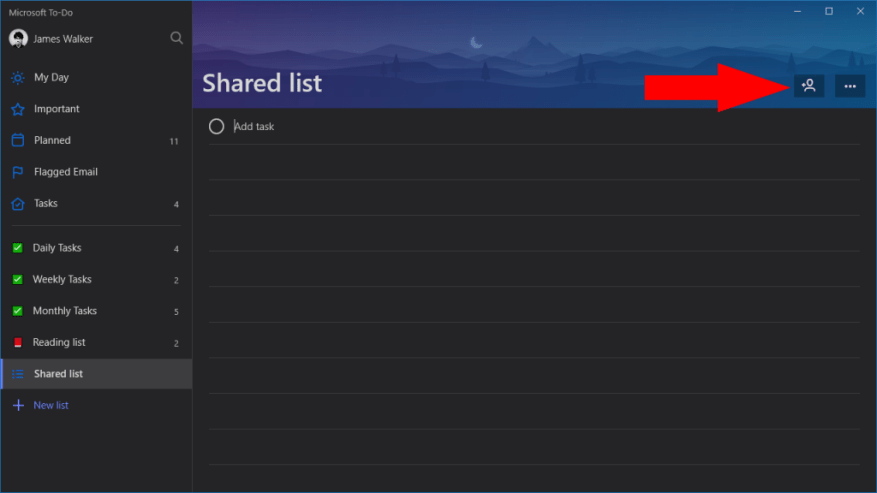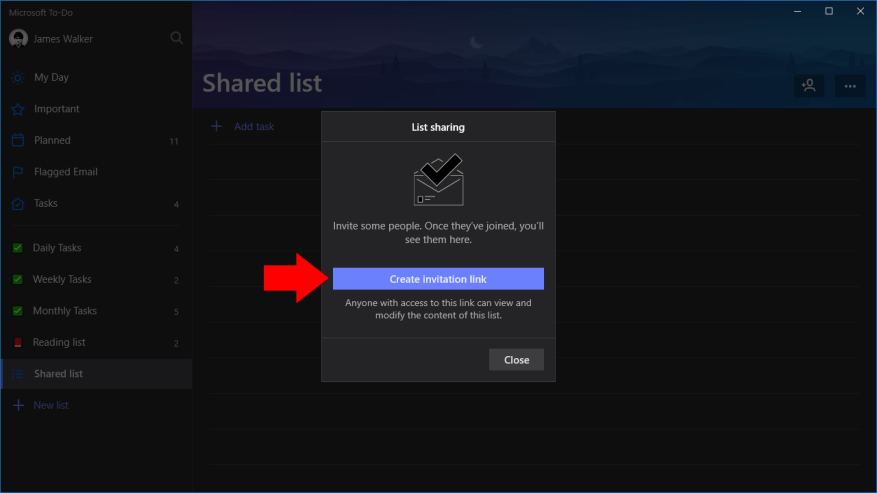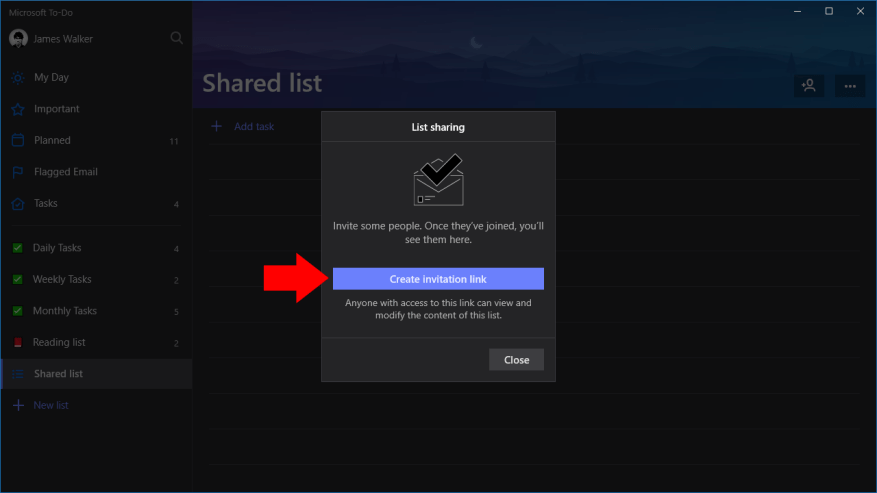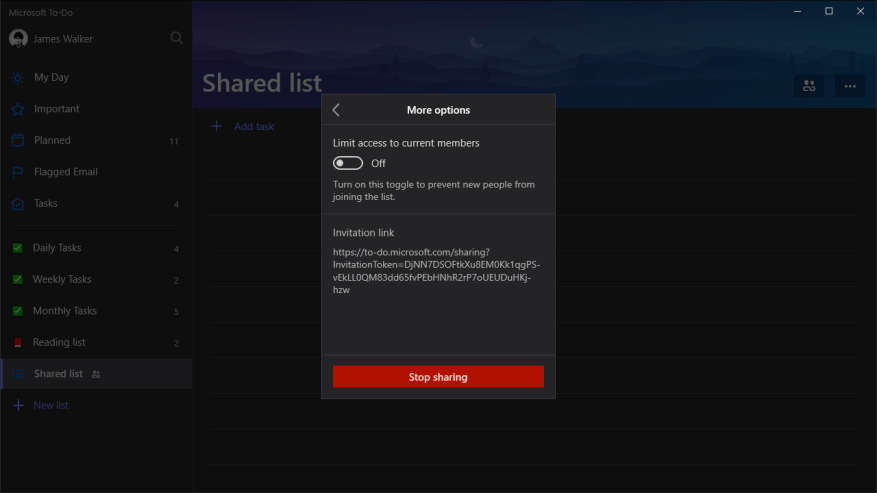Microsoft To-Do har støtte for delte lister, som lar flere brukere samarbeide om oppgaver. Delingsprosedyren er ganske enkel, siden To-Do bruker enkle lenker for å gi tilgang til lister.
Du kan konvertere enhver eksisterende gjøremålsliste til en delt liste. Velg listen du vil dele, og klikk på personikonet nederst til høyre i listeoverskriften. Dette vil vise «Listedeling»-popup.
Klikk på den blå «Opprett invitasjonslenke»-knappen for å generere en kobling for listen din. Du kan nå sende denne lenken til personene du vil dele listen med. Alle med tilgang til koblingen vil kunne se og redigere elementene i listen din. De må logge på To-Do med deres Microsoft-kontolegitimasjon, slik at To-Do kan spore bruk og vise brukernavn.
Når en person har blitt med på listen, vil du se navnet deres i «Listedeling»-popup-vinduet. De vil kunne legge til, redigere og vise oppgaver, slik at du kan samarbeide innenfor To-Do. To-Do støtter også tildeling av oppgaver til brukerne i listen, slik at du kan holde styr på hvem som jobber med hvert element.
For å slutte å dele en liste, gå tilbake til «Listedeling»-popup-vinduet og klikk på «Flere alternativer»-knappen nederst på skjermen. Her kan du få tilgang til invitasjonslenken og eventuelt deaktivere den for å hindre nye personer i å bli med. Nederst på siden finner du en «Stopp deling»-knapp. Klikk på den for å tilbakekalle tilgang fra alle tredjepartsbrukere, og konvertere listen tilbake til en vanlig gjøremålsliste på kontoen din.
FAQ
Hvordan legger jeg til en bruker uten en Microsoft-konto?
Du kan sjekke versjonen din. Velg Start > Innstillinger > Kontoer og velg deretter Familie og andre brukere. (I noen versjoner av Windows vil du se Andre brukere .) Velg Legg til noen andre på denne PC-en. Velg Jeg har ikke denne personens påloggingsinformasjon, og velg Legg til en bruker uten Microsoft-konto på neste side.
Bør du legge til en brukstilfelle på oppgavelisten din?
Du lurer kanskje på hvorfor du bør legge til en annen oppgave til den allerede omfangsrike oppgavelisten din. Tross alt, brukstilfeller skriver ikke seg selv. Bruksmodellering krever tid, krefter og planlegging. Men brukt på riktig måte kan brukstilfeller også spare deg for tid og krefter – og mye omarbeid. Brukstilfeller har mange fordeler, inkludert disse.
Hvordan definere elementene i en use case?
Definer elementene i brukstilfellet. Alle disse elementene er påkrevd i alle brukstilfeller. Brukstilfeller akkumulerer scenarier. De definerer hvordan en bruker bruker et system, hva som skjer når systemet lykkes, og hva som skjer når det feiler. Hvert scenario beskriver en prosedyre og hva som skjer etter hvert som hvert trinn skrider frem.
Hvordan skriver du en use case for et system?
Definer spesifikt målene til den primære brukeren av systemet. En brukssak kan skrives for å beskrive funksjonaliteten til enhver forretningsprosess eller programvare eller teknologi en bedrift bruker. Du kan for eksempel skrive brukssaker om å logge på et system, administrere en konto eller opprette en ny ordre. Identifiser interessentene.
Hvordan beskriver du grunnforløpet i en use case?
Beskriv grunnkurset i beskrivelsen for brukssaken. Beskriv det i forhold til hva brukeren gjør og hva systemet gjør som svar som brukeren bør være oppmerksom på. Når grunnkurset er beskrevet, vurder alternative hendelsesforløp og legg til disse for å «utvide» bruksområdet.
Hvordan skriver du en use case for en bruker?
Hver ting brukeren gjør på systemet blir en brukssak. For hvert brukstilfelle, avgjør den normale banen når den brukeren bruker systemet. Beskriv beskrivelsen for brukssaken. Beskriv det i forhold til hva brukeren gjør og hva systemet gjør som svar som brukeren bør være oppmerksom på.
Når skal man lage separate use cases for ulike use cases?
Når «hvis»-setningene begynner å øke, er det best å lage separate brukstilfeller og, der det er nødvendig, referere til dem som nevnt i regel #4.Å følge disse fem reglene for effektive brukstilfeller vil hjelpe deg med å skrive brukstilfeller som fanger opp systemkrav og kortfattet beskriver systemets funksjonalitet fra brukerens (aktørens) perspektiv.
Hva er et use case i programvaretesting?
En use case er en sekvens av handlinger som gir en målbar verdi til en aktør. En annen måte å se det på er et use case som beskriver en måte som en virkelig aktør samhandler med systemet. I en systembrukssak inkluderer du implementeringsbeslutninger på høyt nivå.
Hvordan bruker du huskelisten din effektivt?
Bruke gjøremålslisten din. For å bruke listen din, bare arbeid deg gjennom den i rekkefølge, ta deg av A-prioritetsoppgavene først, deretter B-ene, deretter C-ene, og så videre. Når du fullfører oppgaver, kryss av for dem eller gjennomfør dem.
Hva er et use case-diagram i UML?
Hva er et use case-diagram i UML? Et brukstilfelle er en liste over handlinger eller hendelsestrinn som typisk definerer interaksjonene mellom en aktørs rolle og et system for å oppnå et mål. En use case er en nyttig teknikk for å identifisere, avklare og organisere systemkrav.
Hvordan legger jeg til en bruker uten e-postadresse?
Hei NotionCommotion Åpne startmenyen og skriv inn Konto. Derfra velger du Legg til, rediger eller fjern andre brukere. I venstre rute velger du Familie og andre brukere, og klikker deretter på knappen Legg til noen andre til denne PC-en. Nederst klikker du på Personen jeg vil legge til har ikke en e-postadresse og deretter på Legg til en bruker uten…
Hvordan legger jeg til noen uten Microsoft-konto på Windows 10?
Velg Start-knappen, og velg deretter Innstillinger. Velg Kontoer > Andre brukere. Under Andre brukere velger du Legg til noen andre på denne PC-en. Velg Jeg har ikke denne personens påloggingsinformasjon nederst på siden. Nederst på neste side velger du Legg til en bruker uten Microsoft-konto.
Hvordan legger jeg til en annen bruker til Windows 10-kontoen min?
Åpne startmenyen og skriv inn Konto. Derfra velger du Legg til, rediger eller fjern andre brukere.I venstre rute velger du Familie og andre brukere, og klikker deretter på knappen Legg til noen andre til denne PC-en.
Hvordan oppretter jeg en ny bruker uten en Microsoft-konto?
Velg Start-knappen, og velg deretter Innstillinger. Velg Kontoer > Andre brukere. Under Andre brukere velger du Legg til noen andre på denne PC-en. Velg Jeg har ikke denne personens påloggingsinformasjon nederst på siden. Nederst på neste side velger du Legg til en bruker uten Microsoft-konto. Skriv inn et navn for den nye kontoen.
Hva er brukstilfeller og hvorfor er de nyttige?
Bruk case
- Historie. I 1987 presenterte Ivar Jacobson den første artikkelen om brukstilfeller på OOPSLA ’87-konferansen. …
- Generelt prinsipp. Use cases er en teknikk for å fange opp, modellere og spesifisere kravene til et system. …
- Maler. …
- Skuespillere. …
- Business use case. …
- Visuell modellering. …
- Eksempler. …
- Fordeler. …
- Begrensninger. …
- Misoppfatninger. …